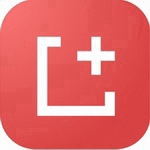PS历史记录画笔工具使用教程
在数字图像处理领域,Photoshop的历史记录画笔工具是专业设计师常用的局部修复利器。该工具通过智能记录编辑过程,可精准回溯图像原始状态,特别适用于需要保留部分修改效果的精细操作场景。
核心功能解析与操作指南:
1、软件环境搭建:启动Photoshop后导入目标素材文件,建议优先创建文件副本进行操作。通过顶部导航栏选择"窗口-历史记录"调出操作轨迹面板,此时界面右侧将显示完整的历史操作堆栈。
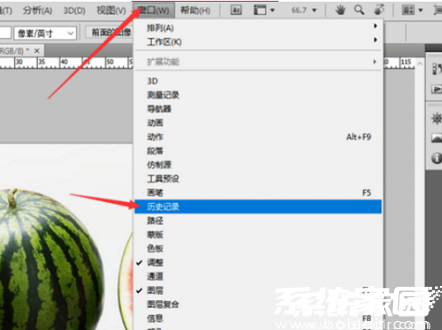
2、编辑测试准备:使用快捷键B激活标准画笔工具,选取对比鲜明的纯白色,在素材图像(如西瓜图案)特定区域进行涂抹覆盖。此步骤旨在创建可供还原的修改痕迹,建议保持笔触边缘清晰以便观察效果。

3、历史锚点设置:完成修改后,历史记录面板将新增"画笔工具"操作条目。此时需特别注意,正确选择还原基准点应定位在白色涂抹步骤之前的原始状态节点。按住Alt键单击目标步骤前的方框区域,将出现历史记录画笔图标确认锚点设置。
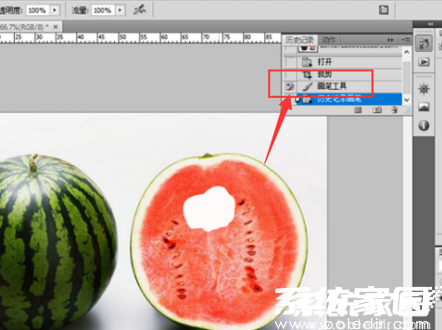
4、智能还原操作:切换至历史记录画笔工具(快捷键Y),根据修复需求调整画笔尺寸和硬度参数。在需要恢复的区域进行涂抹时,软件将自动调用锚点状态的图像数据进行智能替换。建议采用渐进式涂抹方式,配合不同透明度设置实现自然过渡效果。
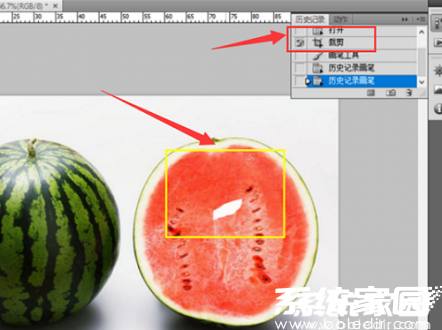
高级应用技巧:
1、多状态对比修复:通过创建多个历史快照,可快速在不同版本间切换对比,配合历史记录画笔实现精准的版本融合
2、笔刷参数优化:根据修复区域特征,动态调整画笔的流量和不透明度参数,能有效保持纹理细节的自然过渡
3、非破坏性编辑:建议在处理原始图像前先创建智能对象,结合历史记录画笔工具可实现完全可逆的编辑流程
4、批处理应用:在批量处理相似素材时,可将历史记录画笔的操作过程录制成动作,显著提升工作效率
掌握历史记录画笔工具的精髓在于理解其基于时间轴的编辑逻辑。通过合理设置历史锚点和灵活运用画笔属性,设计师可以突破传统撤销操作的限制,在保留有效编辑成果的同时,精准修复特定区域的图像细节。建议在实际操作中结合图层蒙版等辅助功能,构建更高效的非破坏性编辑工作流。
- 上一篇:免费游戏加速器精选与稳定优化指南
- 下一篇:支付宝个人收款码3月1日使用新规解析